Grado: Octavo
Área: Tecnología e Informática
Duración: 3 sesiones (1 por actividad)
Correo de envío del trabajo: CLASESTICIEFAC@GMAIL.COM
🎯 Objetivo general
Que los estudiantes comprendan el papel de las TIC en la educación y aprendan a utilizar herramientas básicas de Microsoft Word para crear documentos bien presentados.
🧩 Actividad 1: Búsqueda y redacción de información
Objetivo: Investigar y redactar un texto sobre el papel de las TIC en la educación.
Indicaciones:
-
Buscar en internet (o usar material de clase) información sobre cómo las TIC han cambiado la educación.
-
Abrir un documento en Word y escribir un texto con:
-
Título: “Las TIC en la educación”
-
Introducción breve (3-4 líneas)
-
2 párrafos desarrollando el tema (al menos 5 líneas cada uno)
-
Conclusión (3 líneas)
-
Recomendaciones técnicas:
-
Guardar el archivo con el nombre:
TIC_nombre_apellido.docx
🎨 Actividad 2: Aplicar formato, insertar imágenes y tabla
Objetivo: Mejorar la presentación del documento aplicando herramientas de formato y multimedia en Word.
Indicaciones:
-
Abrir el documento creado en la actividad anterior.
-
Aplicar:
-
Título en negrita, centrado y con un tamaño mayor (por ejemplo, 18 o 20).
-
Cambiar el tipo y tamaño de letra del cuerpo del texto.
-
Aplicar sangrías y justificar los párrafos.
-
-
Insertar:
-
1 imagen relacionada con el uso de TIC en el aula.
-
1 tabla con 3 columnas y 3 filas donde indiquen herramientas TIC, su uso y un ejemplo.
-
Ejemplo de tabla:
| Herramienta TIC | Uso educativo | Ejemplo |
|---|---|---|
| Canva | Diseño gráfico | Carteles escolares |
| Google Drive | Almacenamiento | Guardar trabajos |
| Kahoot! | Evaluación | Quizzes interactivos |
📤 Actividad 3: Revisión, guardado y envío del documento
Objetivo: Finalizar, revisar y enviar correctamente el documento elaborado.
Indicaciones:
-
Revisar la ortografía del documento (usando corrector automático si es posible).
-
Verificar que el formato y las imágenes estén bien colocadas.
-
Guardar nuevamente el archivo.
-
Enviar el documento por correo electrónico a la dirección:
CLASESTICIEFAC@GMAIL.COM-
Asunto del correo: Actividad TIC – nombre del estudiante
-
Incluir un pequeño mensaje en el correo saludando y diciendo que adjunta su trabajo.
-
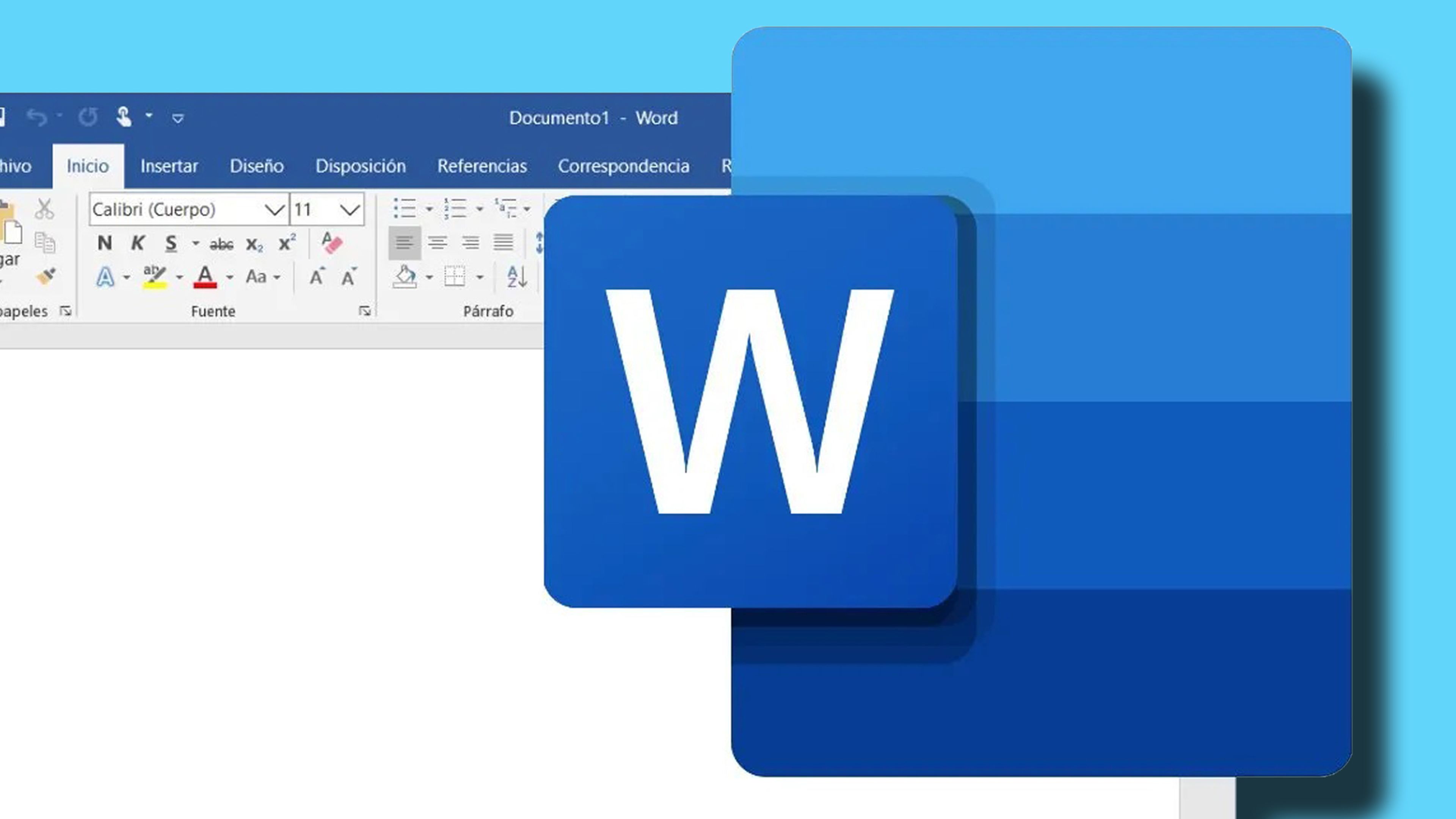
No hay comentarios:
Publicar un comentario